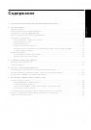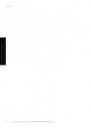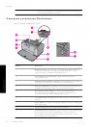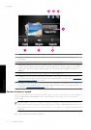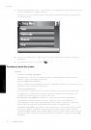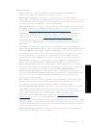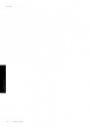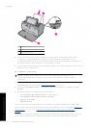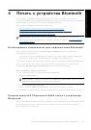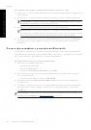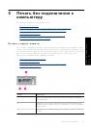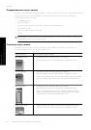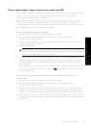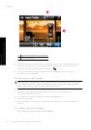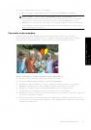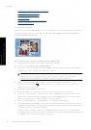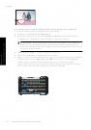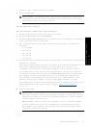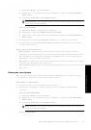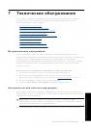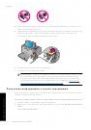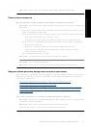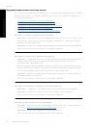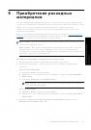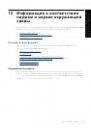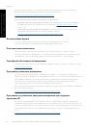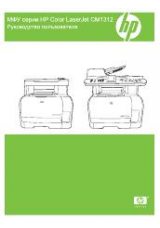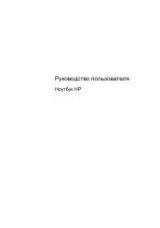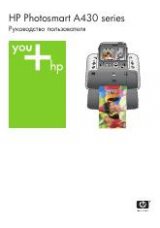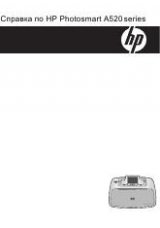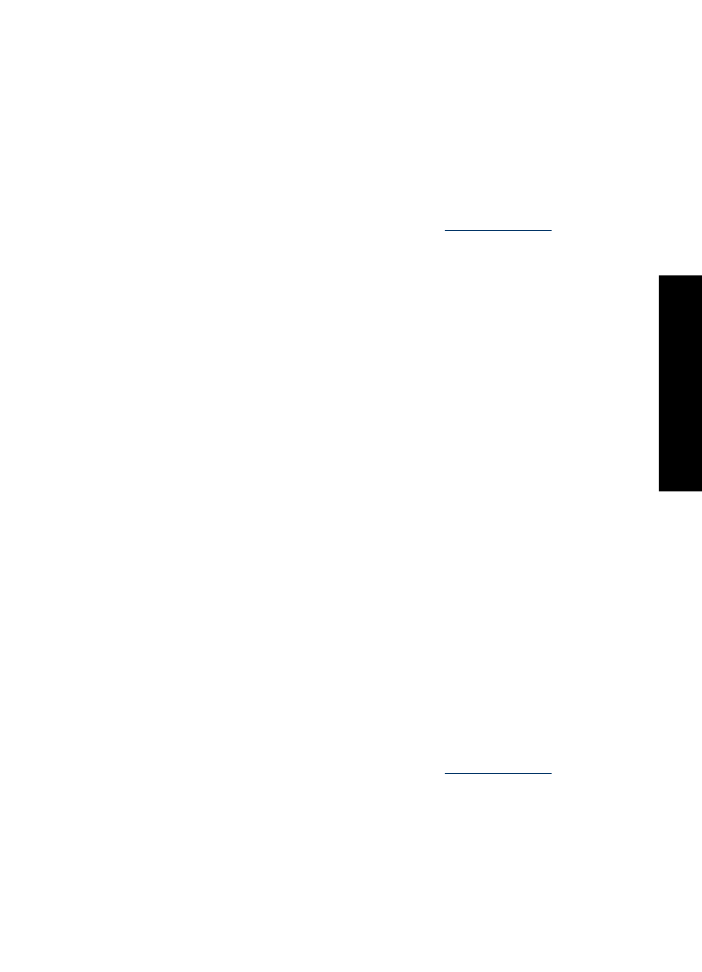
Функция Исправить фото по умолчанию включена, если только для параметра
Качество печати не установлено значение Быстрое обычное. В режиме
Быстрое обычное можно включить функцию Исправить фото в меню
Предпочтения. Если требуется напечатать фотографию без улучшения с
помощью функции Исправить фото, убедитесь, что функция Исправить фото
отключена в меню Предпочтения.
Как отключить функцию исправления фотографий
1. Коснитесь значка Установка, чтобы открыть меню «Установка».
Дополнительную информацию см. в разделе
.
2. Коснитесь Предпочтения, а затем Исправить фото.
3. Коснитесь Выкл.
Функция исправления фотографий будет выключена до тех пор, пока этот параметр
не будет включен. Функция исправления фотографий всегда включена при печати
с использованием Bluetooth или PictBridge.
Обрезка фотографии
Функция обрезки позволяет выполнить обрезку текущей фотографии. Можно
изменить размер и положение области для обрезки фотографии.
Обрезка фотографии
1. Коснитесь Правка при просмотре фотографии в режиме просмотра по одной.
2. Коснитесь Обрезка.
3. Касайтесь значков Увеличить и Уменьшить для настройки области обрезки.
Рамка обрезки определяет область фотографии, которая будет обрезана.
Рамка обрезки становится красной, если после обрезки фотография будет
напечатана с разрешением менее 100 dpi.
4. Коснитесь значка Повернуть, если необходимо повернуть рамку обрезки на 90
градусов по часовой стрелке.
5. Перетащите рамку обрезки пальцем или пером, коснитесь Готово, затем
коснитесь Печать.
Устранение эффекта красных глаз
Принтер предоставляет функцию устранения эффекта красных глаз, который
может появиться при съемке людей с использованием вспышки.
Как устранить красные глаза
1. Коснитесь значка Установка, чтобы открыть меню «Установка».
Дополнительную информацию см. в разделе
.
2. Коснитесь Предпочтения.
3. Коснитесь Устранение красных глаз.
4. Коснитесь Вкл, чтобы убрать эффект красных глаз на всех фотографиях.
Коснитесь Выкл, чтобы отменить устранение красных глаз для всех
фотографий.
Повышение качества или редактирование фотографий
47
Печать
без
под
клю
че
ния
к
ко
мп
ьютеру